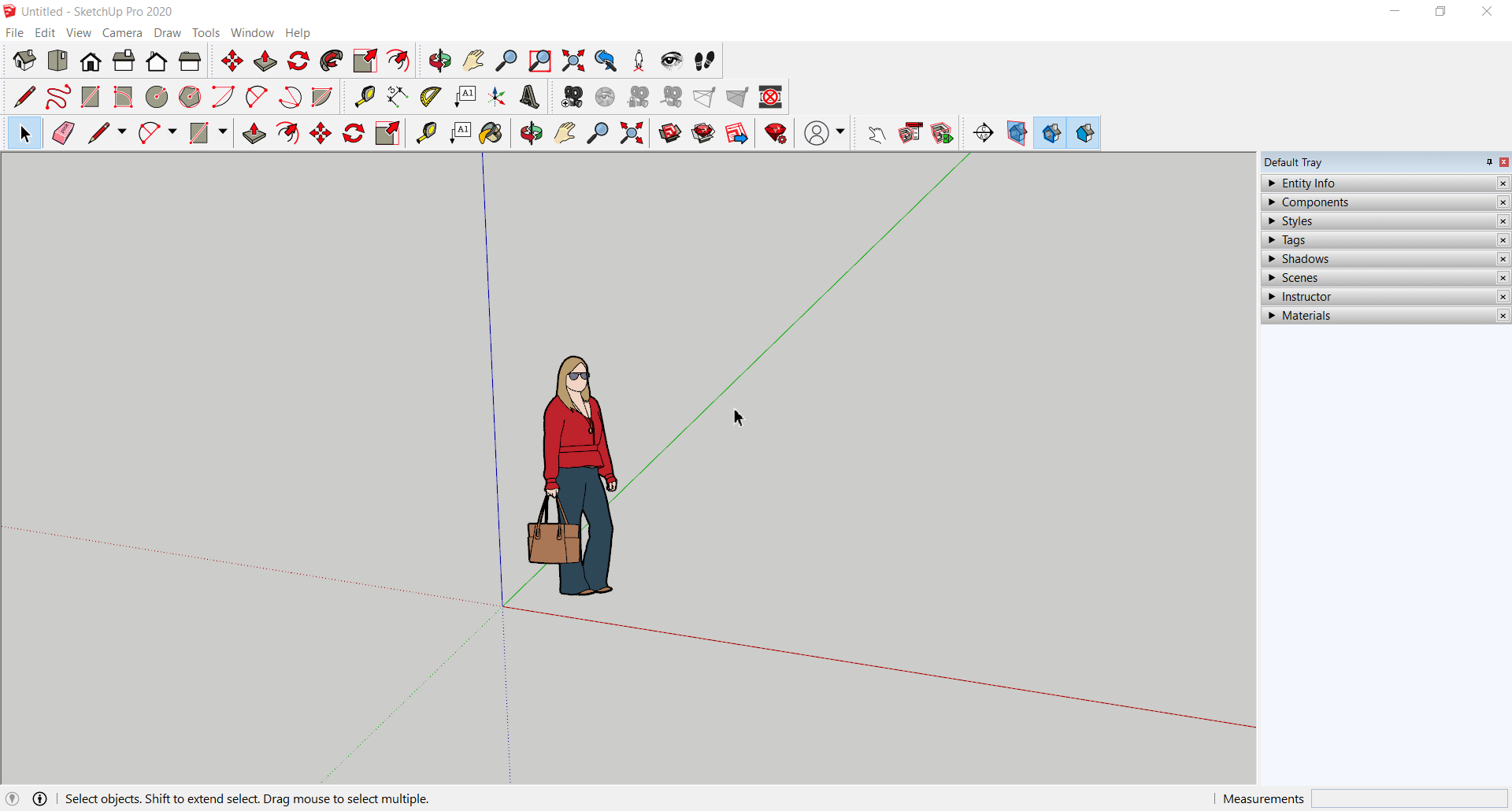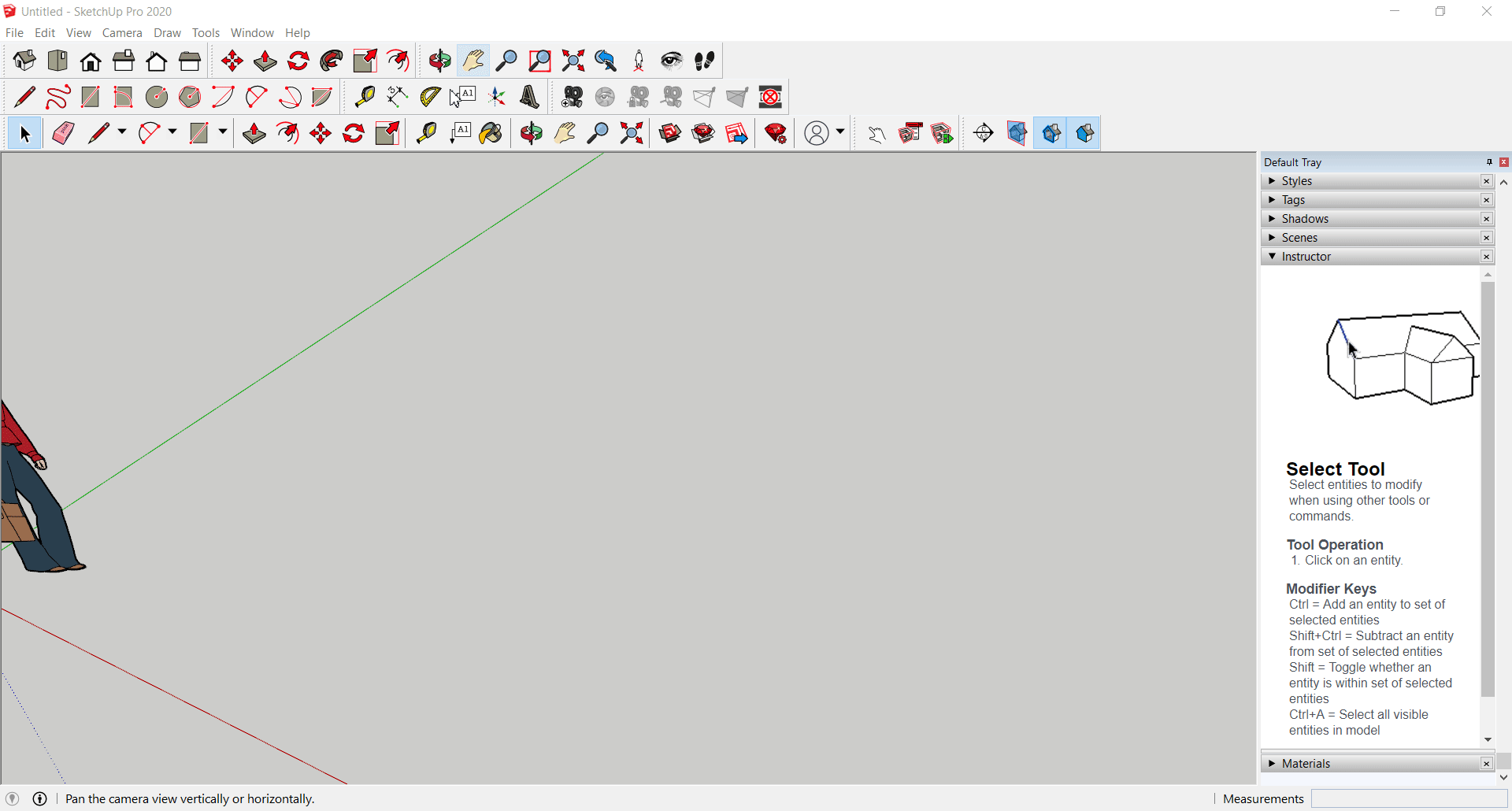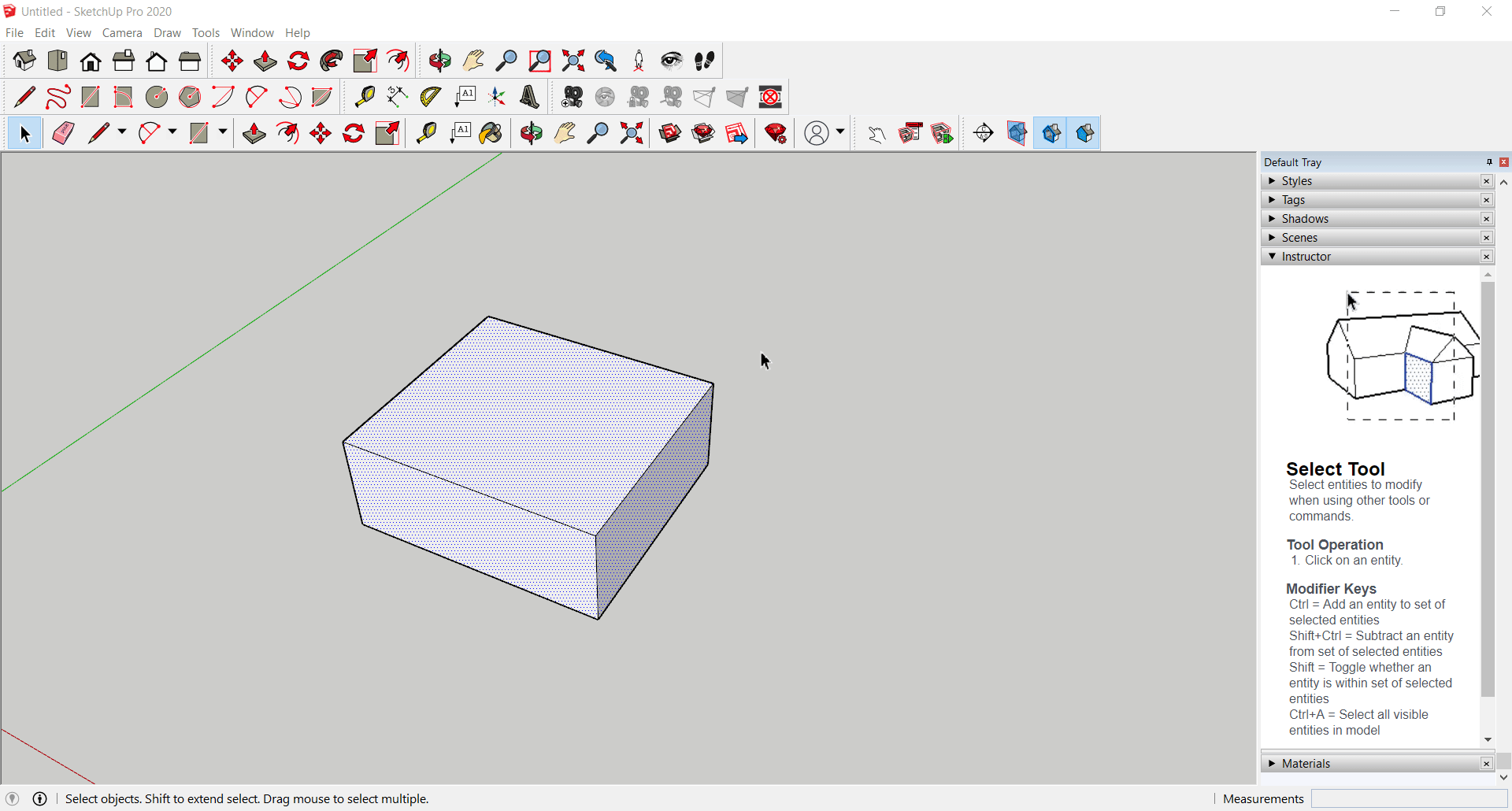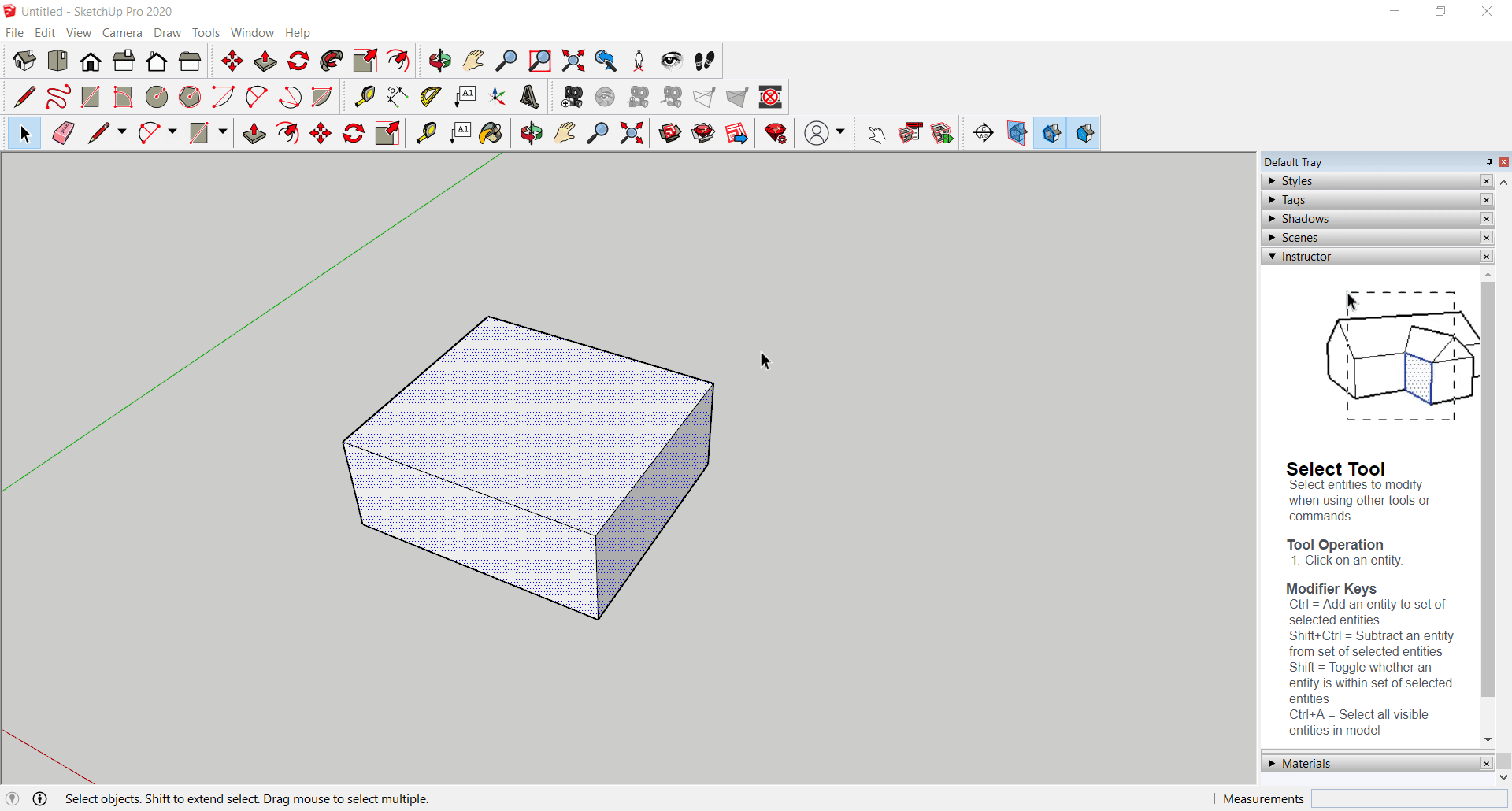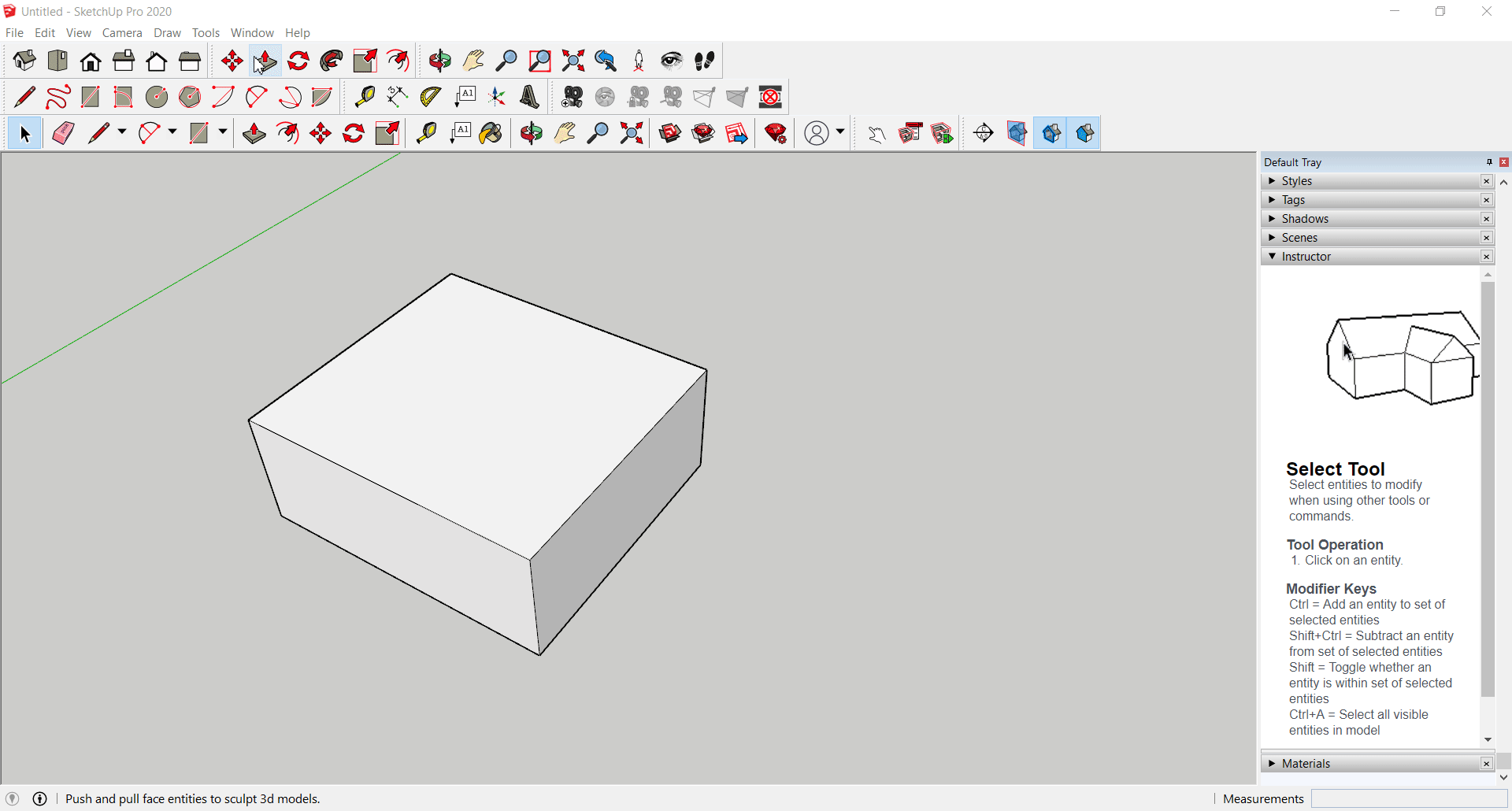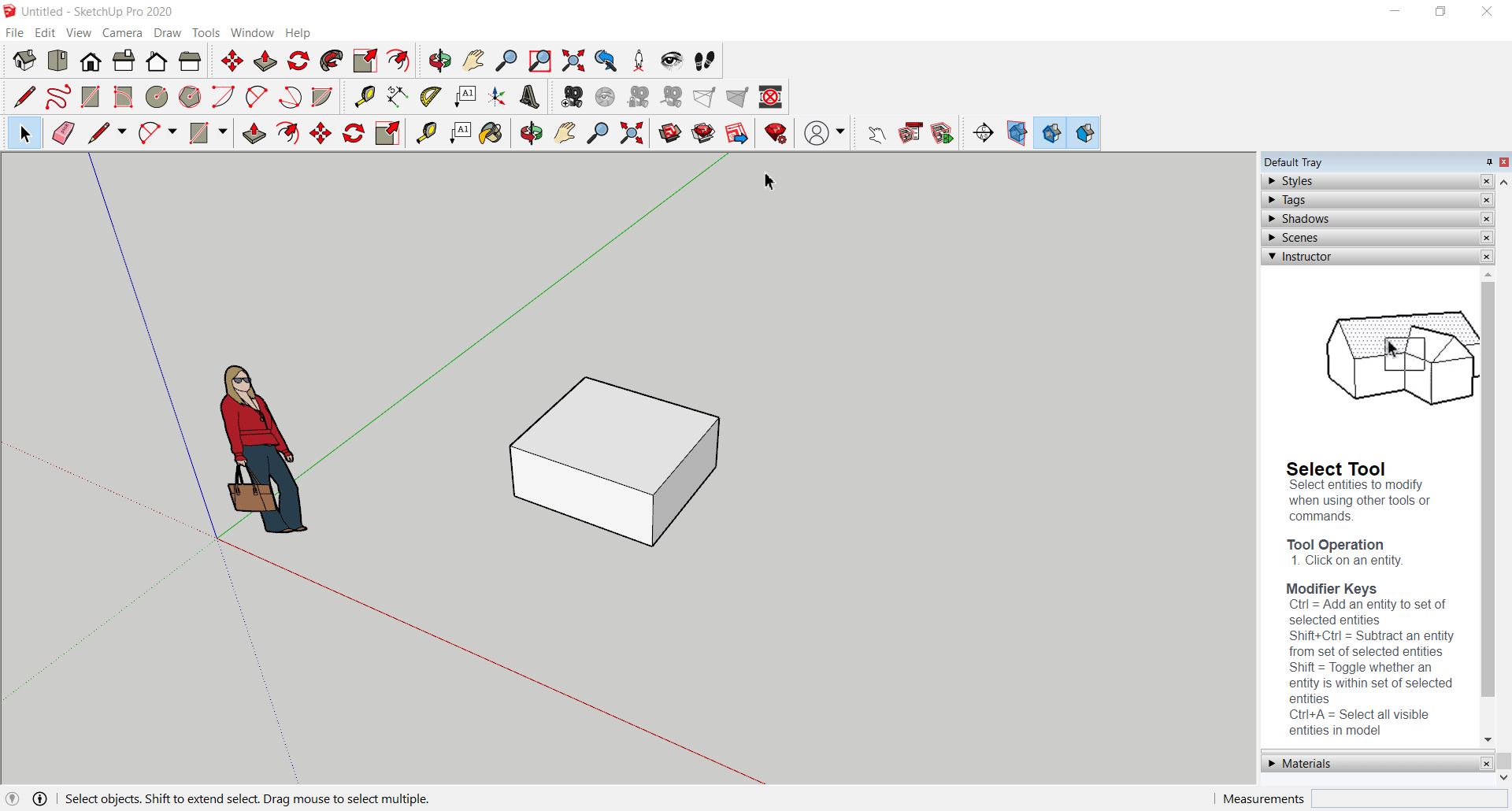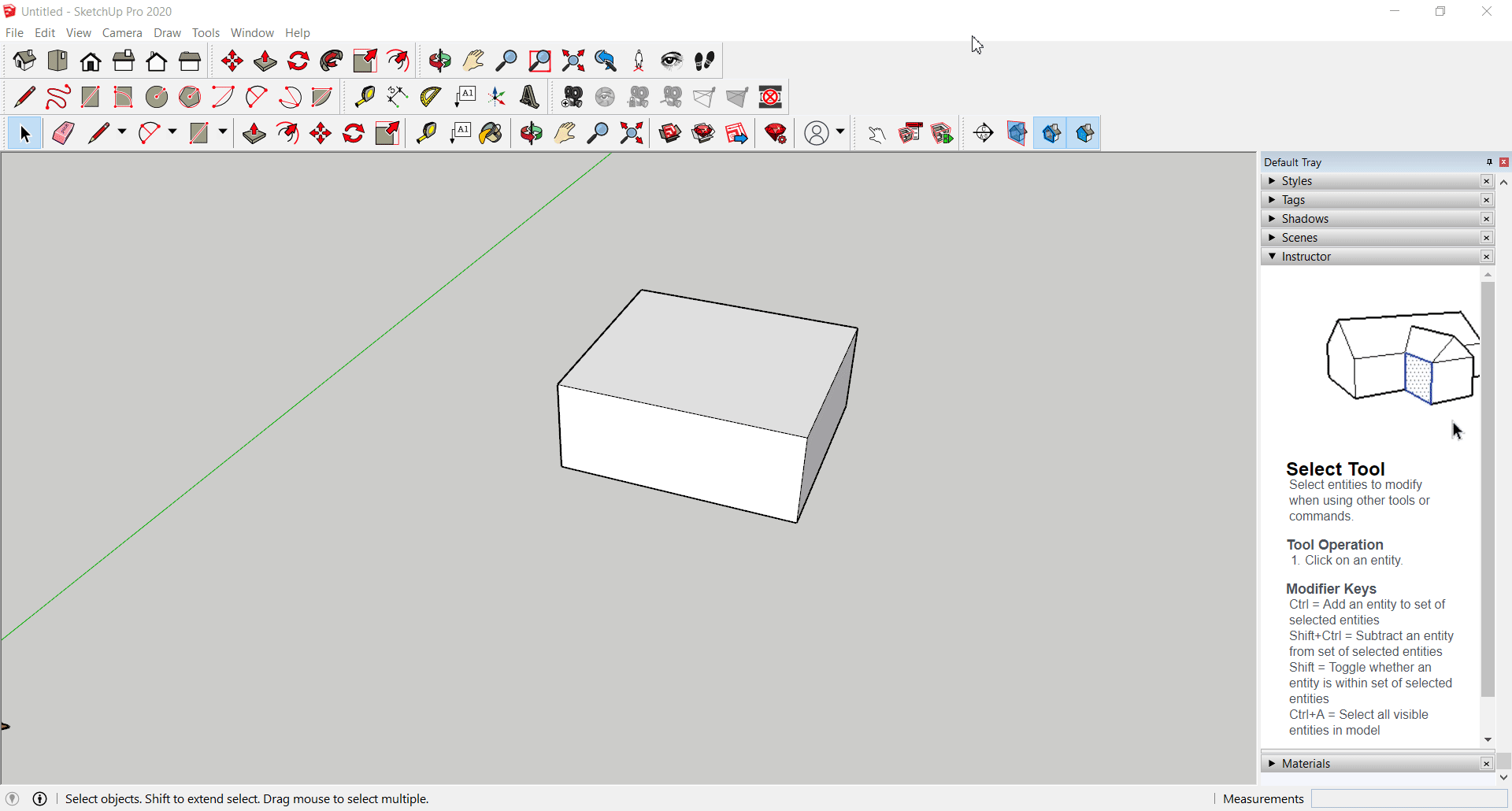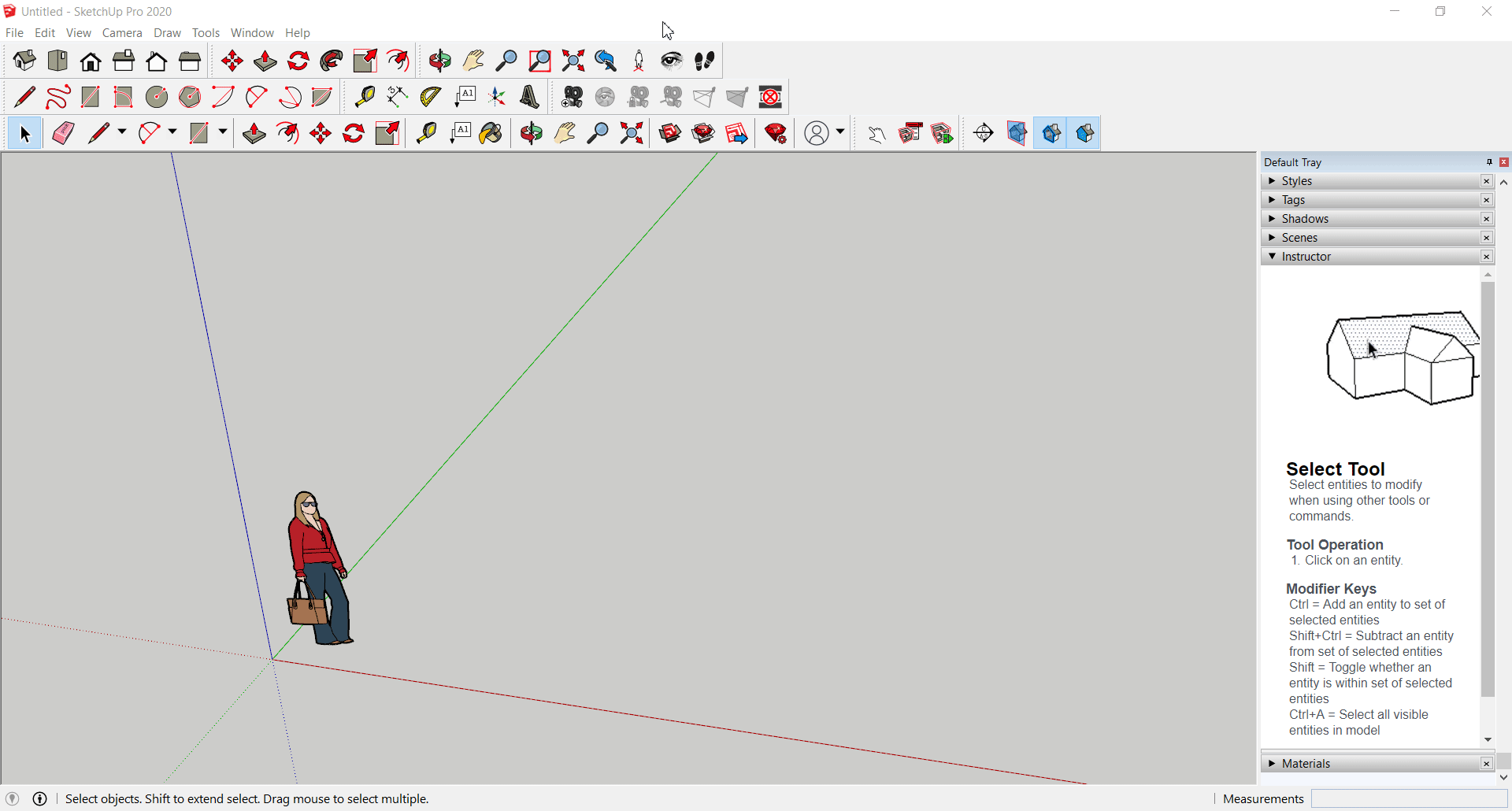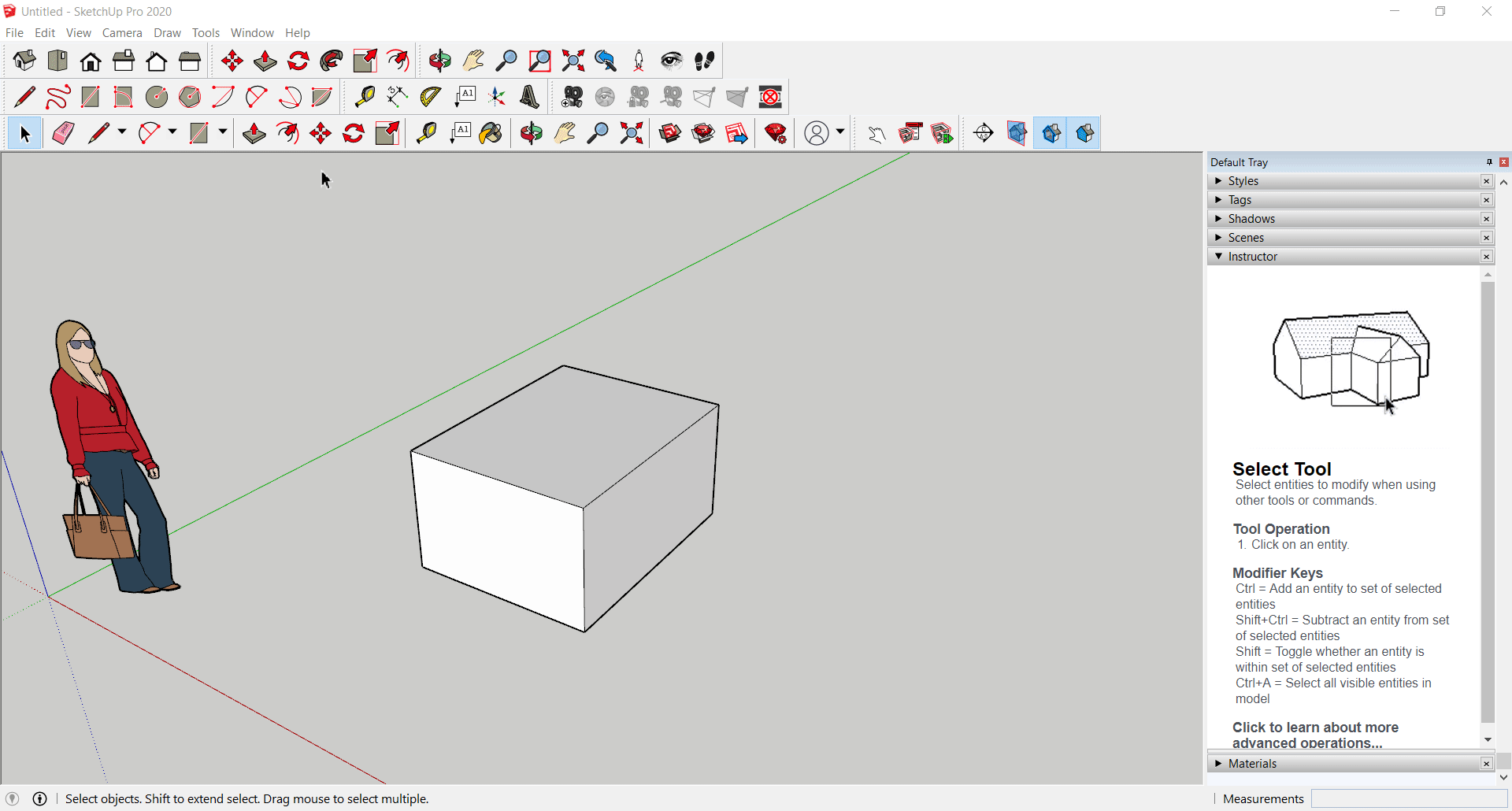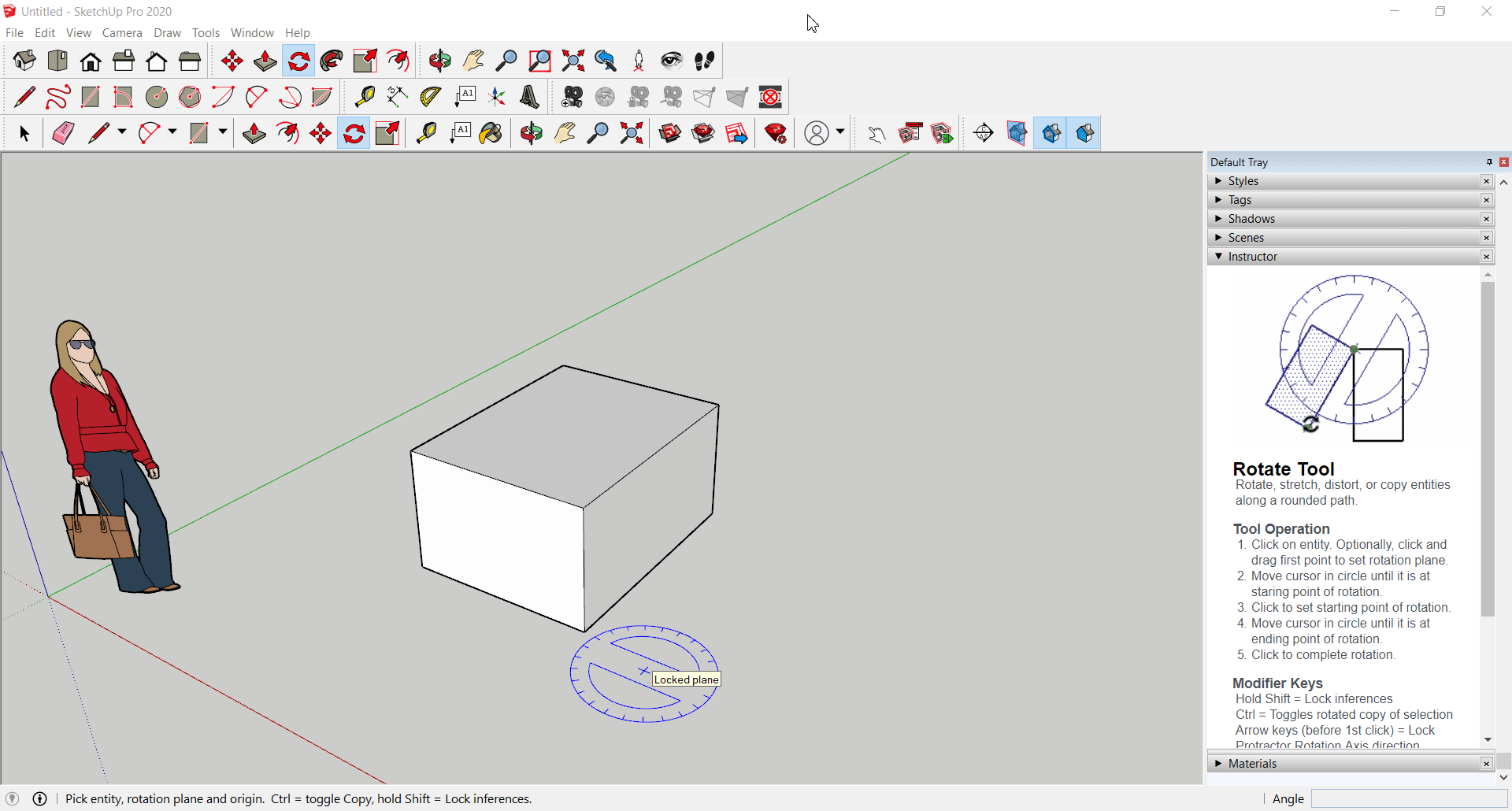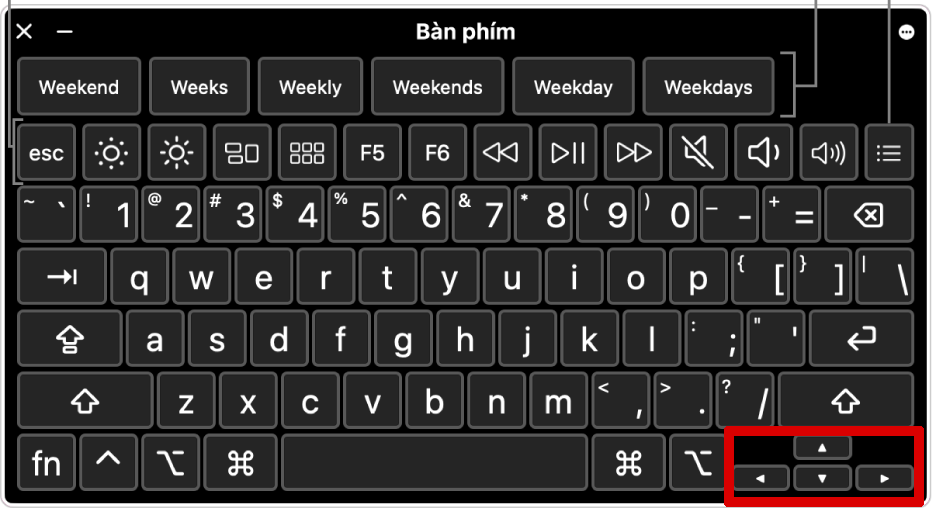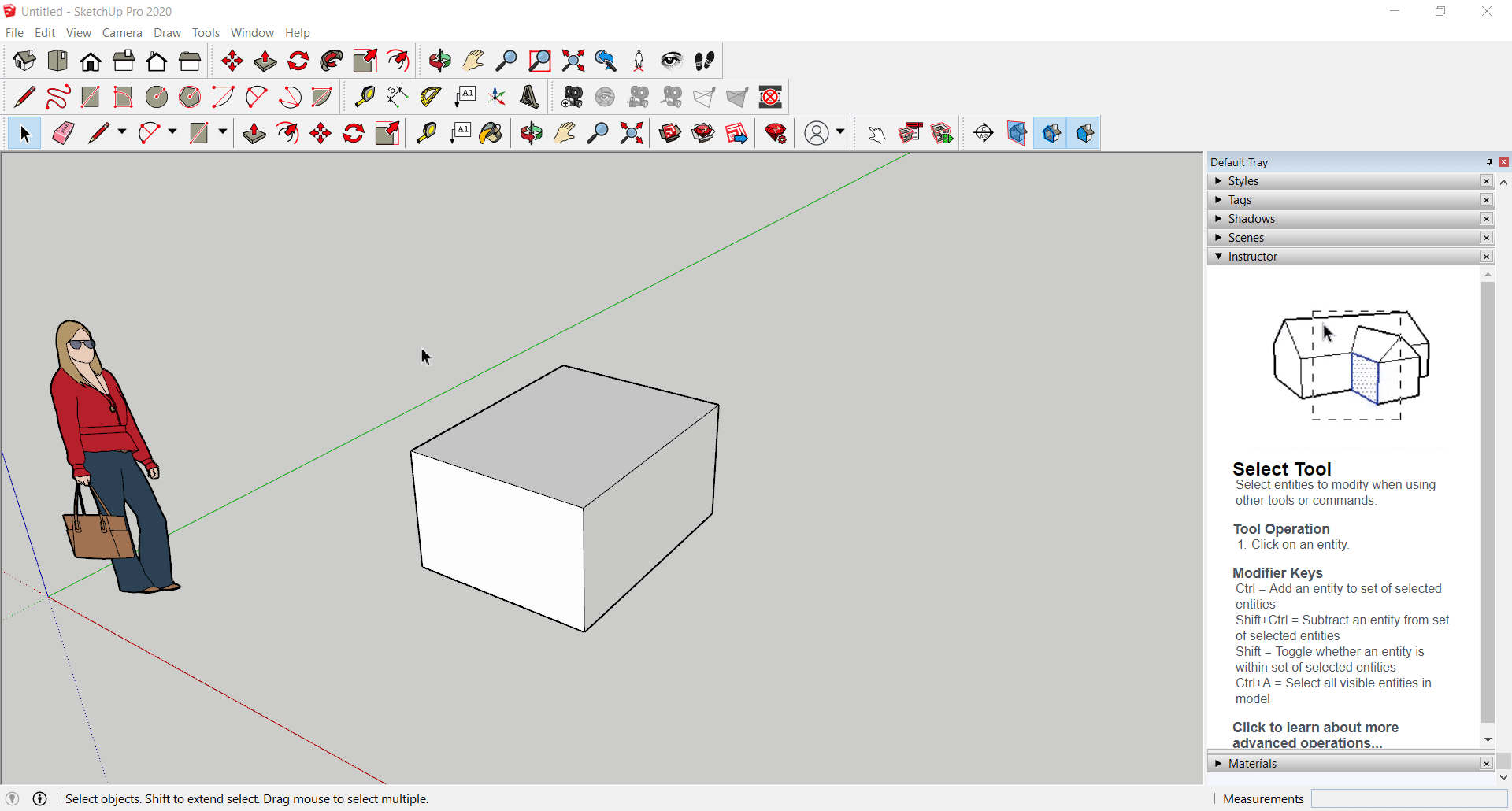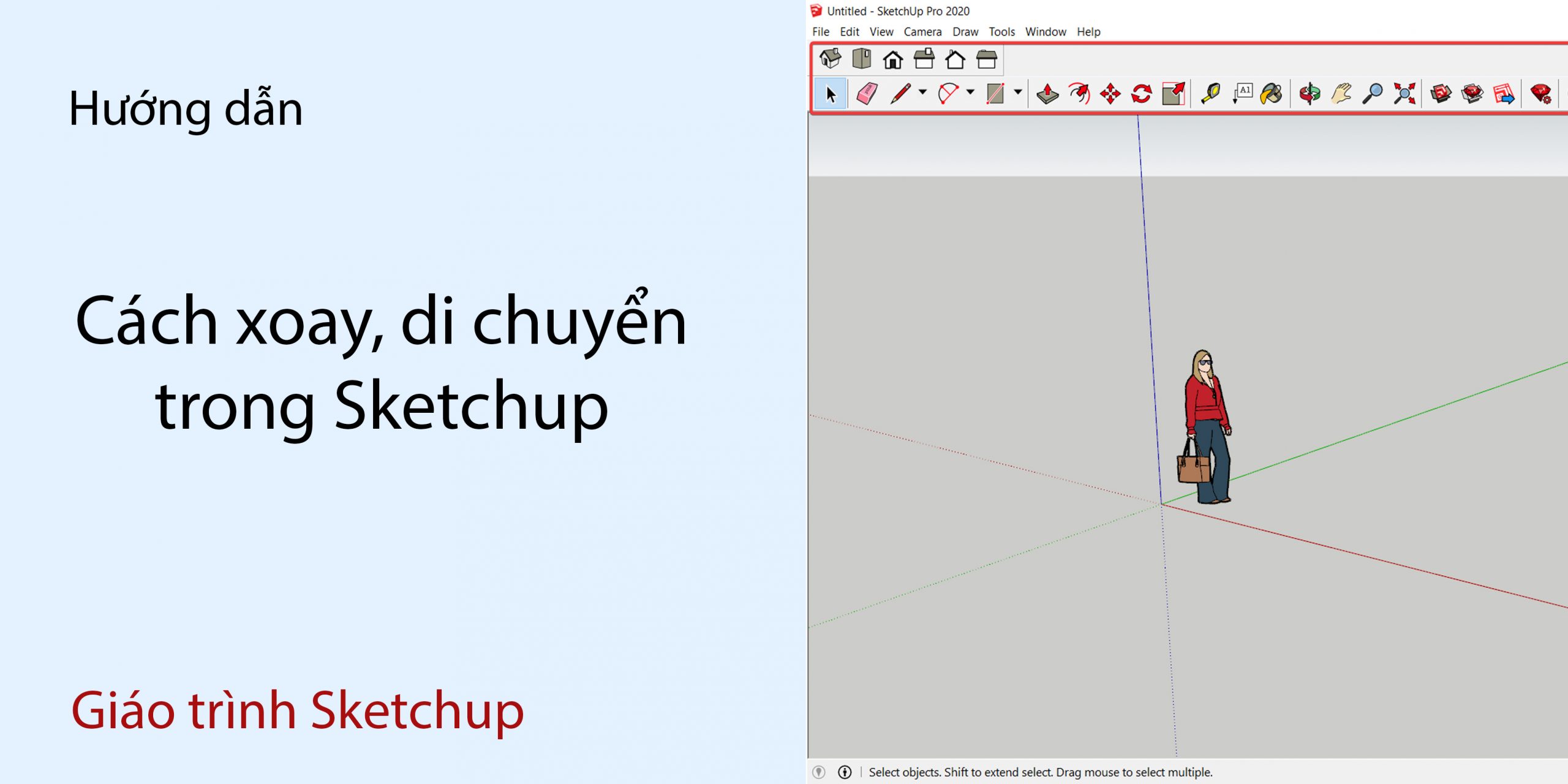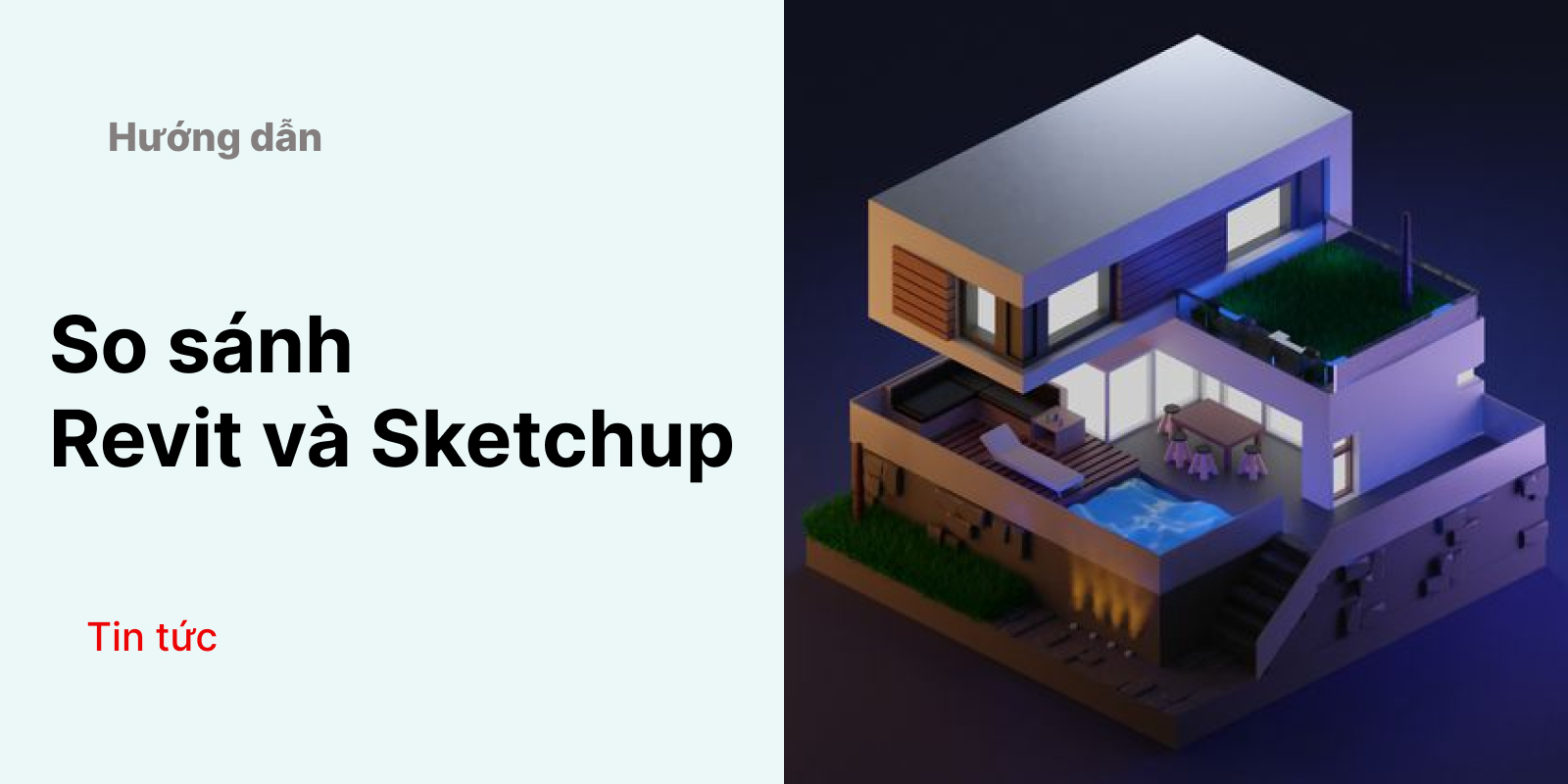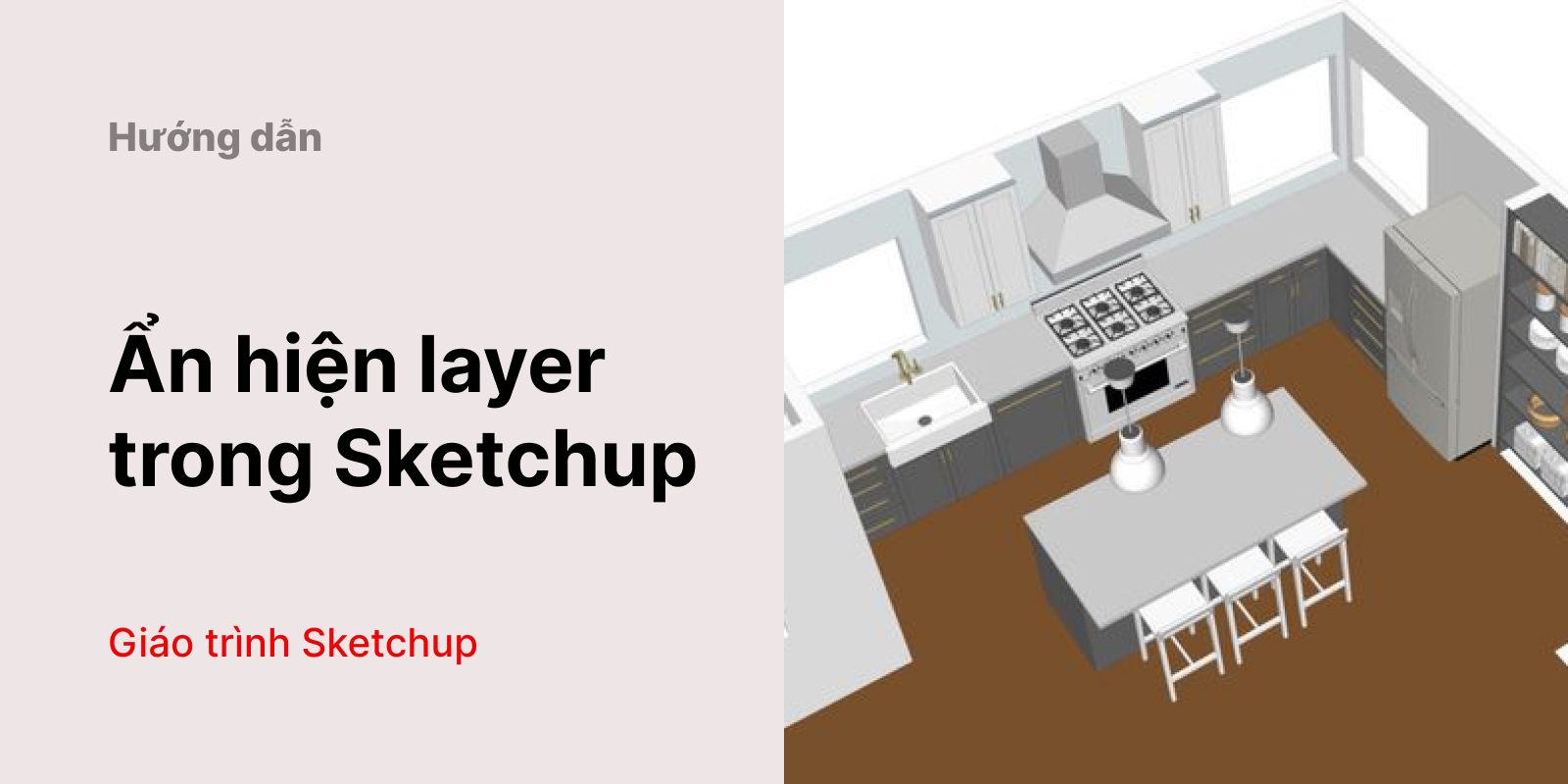SketchUp là một phần mềm mô hình hóa 3D mạnh mẽ và dễ sử dụng. Dưới đây là một số hướng dẫn cơ bản về cách sử dụng công cụ chọn, di chuyển và xoay trong SketchUp:
1. Công cụ Chọn (Select Tool):
-
- Để chọn một đối tượng hoặc nhiều đối tượng, nhấp vào biểu tượng “Select” ở thanh công cụ hoặc nhấn phím “Space” để chuyển sang công cụ này.
- Quét từ trái ( phía trên) kéo xuống qua phải thì phải phủ hết đối tượng được chọn.
- Quét từ phải ( phía dưới) lên trên trái , chạm vào đối tượng sẽ được chọn
- Ctrl = Chọn thêm các mặt và các đường thẳng trên 1 khối
- Shift+Ctrl = Trừ một mặt trên khối đã chọn
- Shift = Cộng thêm hoặc trừ các mặt của khối đã chọn
- Ctrl+A = Chọn tất cả các thực thể hiển thị trong mô hình
2. Công cụ Di chuyển (Move Tool):
Để di chuyển 1 đối tượng ta làm như sau :
-
- Bước 1 : quét chọn đối tượng
- Bước 2: chọn lệnh Move trên công cụ , học gõ “M” để thực hiện lệnh
- Bước 3: chọn 1 vị trí bất kỳ và di chuyển theo hướng các đường giống
- Trong đó đường xanh lá cây (on Green axis), màu đỏ(on Red axis), màu xanh Blue (on Blue axis) lần lượt song song trong trục x, y, z (3 màu trục tọa độ có sẵn ) .
- Bước 4 : Nhập 300 để di chuyển đối tượng
Move dùng để kéo dài 1 đối tượng .
- Bước 1 : chọn cạnh , điểm hoặc mặt đối tượng , di chuyển chuột theo hướng màu cần thiết ( lưu ý các mẫu mũi tên trên bàn phím là khóa theo hướng trục )
- Bước 2 : nhập 300 để di chuyển theo hướng cần
Move dùng để coppy đối tượng :
- Bước 1: quét đối tượng cần copy
- Bước 2: Chọn lệnh move hoặc gõ phím “M”
- Bước 3 : Chọn 1 điểm bất kì và di chuyển theo trục song xong với xanh lá, xanh dương và đỏ
- Bước 4: Nhập 2000 ta được đối tượng thứ 2
- Bước 5: Gõ tiếp 3x để nhân 3 đối tượng khoản cách 2000
3. Công cụ Xoay (Rotate Tool): Dùng để xoay, kéo dài, bóp méo hoặc sao chép đối tượng dọc theo một đường tròn.
Xoay mặt ( hoặc bóp méo đối tượng)
- Bước 1 : Chọn công cụ xoay
- Bước 2 : Chọn mặt cần quay ( hiện chữ on face )
- Bước 3 : Chọn điểm đầu tiên di chuyển chuột theo hướng cần xoay
- Bước 4: Xoay theo hướng cần xoay
- Khóa theo mặt cần xoay giữ nút “Shift”
- Xoay nguyên khối thì ta chọn nguyên khối : Chọn 1 điểm , di chuyển chuột theo hướng cần xoay ( giữ shift để khóa mặt ) hoặc sử dụng mũi tên trên bàn phím :
Một số lưu ý:
- Để chọn nhiều đối tượng cùng lúc, bạn có thể giữ phím “Ctrl” (Windows) hoặc “Cmd” (Mac) khi nhấp chuột vào từng đối tượng.
- Để tạo một bản sao của đối tượng đã chọn, nhấn và giữ phím “Ctrl” (Windows) hoặc “Cmd” (Mac), sau đó kéo và thả đối tượng.
- Để chính xác di chuyển hoặc xoay đối tượng, bạn có thể nhập các giá trị số trong hộp thoại đang hoạt động